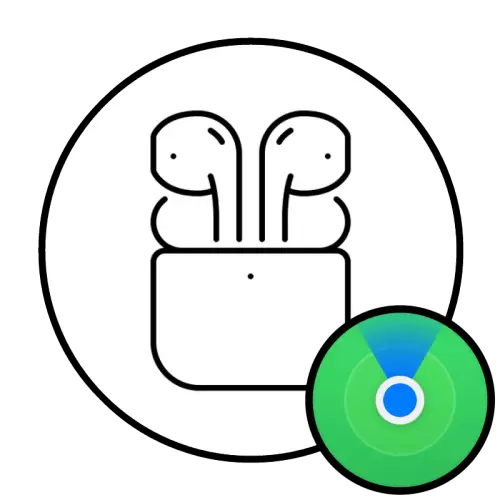
වැදගත්! නැතිවූ ගුවන් යානා ඔබට සොයා ගත හැකිය, ඒවා වෙළඳ නාමයෙන් පිටත නම් පමණක්, ඔවුන්ගේ බැටරිය මුදා නොගනිති, සෙවුම් පටිපාටිය සහ උපාංගය අතර දුර මීටර් 10 ක් හෝ උපාංගය අතර ඇති දුර වර්ග - බ්ලූටූත් අරය. වෙනත් අවස්ථාවල දී, පහසුවෙන් සොයා ගැනීමට හැකි වනුයේ උපාංගයේ අවසාන ස්ථානය සහ මාර්ගගත ප්රකාරයේ නිමැවුම් කාලය (සම්බන්ධතාවය හෝ උත්සාහය, නඩුව විවෘත කිරීම).
පියවර 1: සම්බන්ධතාවය සහ ඇපල් හැඳුනුම්පතට බැඳී සිටීම
පූර්වාවශ්යතාවක් මගින් ගුවන් යානය සෙවීමේ හැකියාව සපයයි (අයිෆෝන්, අයිපෑඩ්, අයි.පී.ඩී. හෝ පරිගණක පරිගණකය) ඔවුන්ගේ මූලික සම්බන්ධතාවයයි. එහි ප්රති As ලයක් ලෙස ඊපීඑල් හිගේ ගිණුමට බැඳීම (ස්වයංක්රීයව සිදු වේ). හෙඩ්ෆෝන් භාවිතා කිරීම සඳහා මේවා අවශ්ය වන අතර, එබැවින් එය මීට පෙර ඔබ විසින් සිදු කරන ලදී.
තව දුරටත් කියවන්න: අයිෆෝන් වෙත ගුවන් යානා සම්බන්ධ කරන්නේ කෙසේද?

පියවර 2: "අයිෆෝන් සොයා ගන්න" / "ලොකේටරය" සක්රීය කරන්න
Eff ලදායී උපාංග සෙවුමක් සඳහා තවත් වැදගත් කොන්දේසියක් වන්නේ "ලොකේටරය" ශ්රිතය ඇතුළත් කිරීමයි (IOS 13 ට පෙර එය "අයිෆෝන් සොයන්න"). ගැජට් නැතිවීමට පෙර මෙය සිදු නොකළේ නම්, එය සොයාගත නොහැකි වනු ඇත. මෙම නියෝජිතයා සක්රිය කරන්නේ කෙසේද යන්න ගැන, අපට මීට පෙර වෙනම ලිපියක් නිකුත් කර ඇත.
තව දුරටත් කියවන්න: අයිෆෝන් මත "ලොකේටරය" සක්රීය කරන්නේ කෙසේද

පියවර 3: ගුවන් යානා සොයන්න
"අයිෆෝන් සොයන්න" / "ලොකේටර්" ශ්රිතය අනුවාද දෙකකින් ලබා ගත හැකිය - iOS / iPados යෙදුම සහ වෙබ් අඩවිය, එයින් අදහස් වන්නේ ඔබට එය ඔබගේ ජංගම උපාංගයේ සහ පරිගණකයේ එය භාවිතා කළ හැකිය. මීට පෙර, හෙඩ්ෆෝන් සම්බන්ධ කිරීමේදී භාවිතා කරන ලද ඇපල් හැඳුනුම් ගිණුමට ඇතුළත් කළ යුතුය.විකල්ප 1: අයිෆෝන් / අයිපෑඩ්
EPL ජංගම උපාංගයෙන් ගුවන් යානා සෙවීම සිදු කරන්නේ නම්, පහත සඳහන් දේ කරන්න:
විකල්ප 2: පරිගණකය
වින්ඩෝස් මැකෝස් හෝ ලිනක්ස් ධාවනය කරන පරිගණකයකින් ගුවන් යානා සෙවුම් ක්රියා පටිපාටිය ඔබට ආරම්භ කළ හැකිය - සියලුම ක්රියා බ්රව්සරයේ සිදු කෙරේ. මෙම ප්රවේශයේ අවාසි, ඉහත කරුණු හා සසඳන විට, සංචලතාවයේ (උපාංගය සමඟ නොමිලේ ගමන් කිරීමේ හැකියාව) සහ සම්පූර්ණ චලනය වීමේ හැකියාව (උපාංගය සමඟම නොමිලේ ගමන් කිරීමේ හැකියාව) සහ වයි-ෆයි වෙත ප්රවේශයක් නොමැති තැන භාවිතා කිරීමේ නොහැකියාව පැහැදිලිව හෝ සම්පූර්ණ හෝ සම්පූර්ණ හෝ සම්පූර්ණ බාධාවක් නැත.
ICloud ඇතුළත් කිරීමේ පිටුව
- ඉහත සබැඳිය අනුගමනය කර ඔබගේ ඇපල් හැඳුනුම් ගිණුමට පිවිසෙන්න. මෙය පහත දැක්වෙන උපදෙස්වල පළමු ක්රමය සලකා බැලීමට උපකාරී වේ.
තව දුරටත් කියවන්න: පරිගණකයකින් ICLOUD වෙත පිවිසෙන්නේ කෙසේද?

ඔබගේ ගිණුමට ඔබ ආරක්ෂිත ආරක්ෂාව ආරක්ෂිත නම්, එය ඔබ සමඟ සනාථ කරන්න, සාධක දෙකක සත්යාපනයකින් එය තහවුරු කරන්න

දැනුම් දීමේ කවුළුවේ "ඉඩ දෙන්න" ක්ලික් කිරීමෙන් ජව්සරයේ කේතය නියම කරන විට, අයිෆෝන් වෙත පැමිණෙනු ඇත.

ඉදිරියට යාමට, "විශ්වාසය" බොත්තම භාවිතා කරන්න.
- සේවයේ ප්රධාන පිටුවේ වරක්, "iPhone IPhone" යෙදුම් කෙටිමඟ මත ක්ලික් කරන්න.
- ඔබට නැවත ඇතුල් වීමට අවශ්ය නම්, කරුණාකර මුරපදය ඔබේ ගිණුමෙන් සඳහන් කරන්න. කිසියම් හේතුවක් නිසා මුරපද කළමනාකරුවන් මෙම පිටුවේ ඇති බැවින් එය අතින් කළ යුතුය, මන්ද සමහර හේතුවක් සඳහා මුරපද කළමනාකරුවන් ක්රියා නොකරයි - මෙම දත්ත වැරදි ලෙස වටහාගෙන ඇත.
- ඉහළ පුවරුවේ "සියලුම උපාංග" මෙනුව පුළුල් කරන්න.
- ඔබේ "ගුවන් යාඩ්ස්" තෝරන්න.



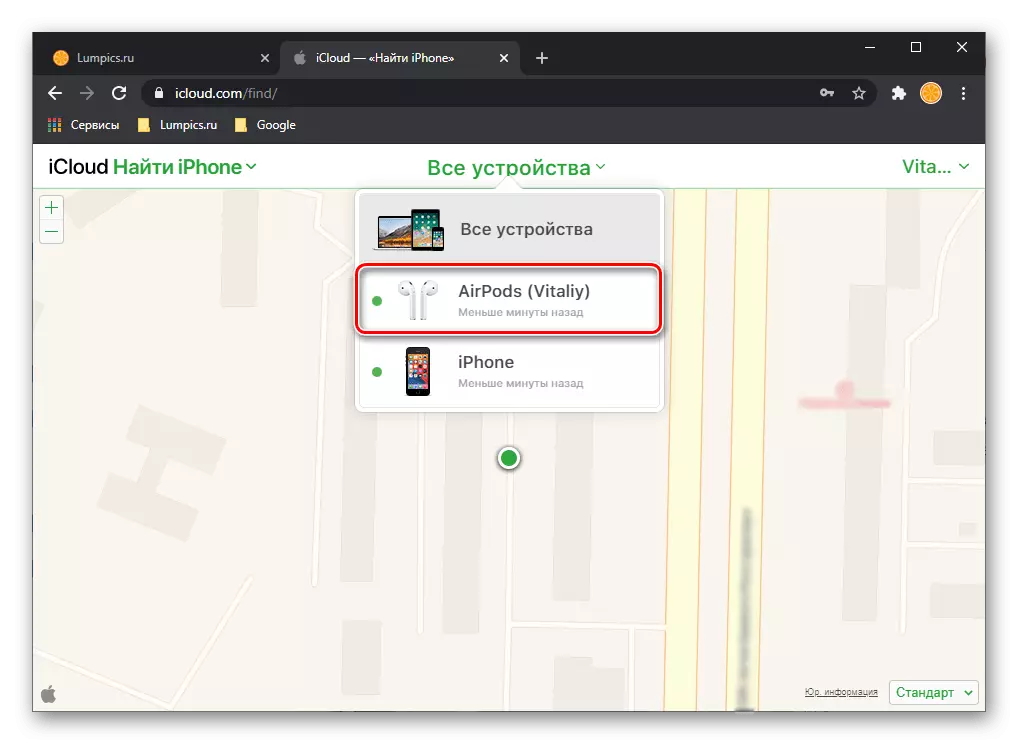
වැඩිදුර ක්රියා ලිපියේ පෙර කොටසෙහි අංක 3-5 ඡේදවල සාකච්ඡා කර ඇති ඒවාට වඩා වෙනස් නොවේ.

